一.共享硬盘设备
服务端:
1.安装共享策略编辑器
yum install targetcli -y
2.划分/dev/vdb1分区
fdisk /dev/vdb ##分配vdb1 1G ,修改uid为8e
partprobe
pvcreate /dev/vdb1
vgcreate vg0 /dev/vdb1
vgdisplay
lvcreate -l 255 -n lv0 vg0
lvs



2.打开targetcli
targetcli
(1)ls ##查看
(2)backstores/block create westos:storage1 /dev/vg0/lv0
(3)iscsi/ create iqn.2018-11.com.westos:storage1
##iscsi限定名称用于确定发起端和目标
##iqn.year-month.{reverse domain}:lable的格式
##com.westos表示域名反写
` (4)iscsi/iqn.2018-11.com.westos:storage1/tpg1/luns create /backstores/block/westos:storage1
(5)iscsi/iqn.2018-11.com.westos:storage1/tpg1/acls create iqn.2018-11.com.westos:westoskey
##登陆共享设备时采用加密方式,加密字符westoskey
(6)iscsi/iqn.2018-11.com.westos:storage1/tpg1/portals create 172.25.254.117
(7)exit



客户端:
1.查找iscsi软件包
yum search iscsi
2.安装iscis客户端安装包
yum install iscsi-initiator-utils.x86_64 -y

3
iscsiadm -m discovery -t st -p 172.25.254.117

4.
iscsiadm -m node -T iqn.2018-11.com.westos:storage1 -p 172.25.254.117 -l ##显示连接失败
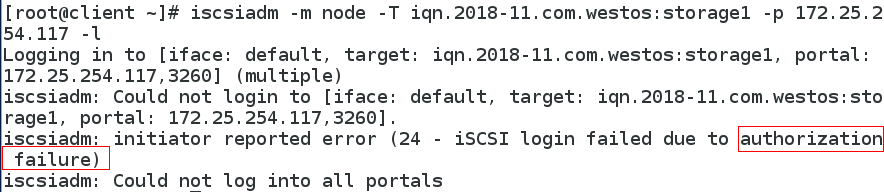
vim /etc/iscsi/initiatorname.iscsi
InitiatorName=iqn.2018-11.com.westos:westoskey
systemctl restart iscsid.service
iscsiadm -m node -T iqn.2018-11.com.westos:storage1 -p 172.25.254.117 -l ##显示连接成功

fdisk -l ##sda 1069M

服务端:
fdisk /dev/vdb ##分配vdb2 1G ,修改uid为8e
partprobe
pvcreate /dev/vdb2
vgcreate vg0 /dev/vdb2
vgextend vg0 /dev/vdb2

vgdisplay

lvextend -l 510 /dev/vg0/lv0

客户端:
iscsiadm -m node -T iqn.2018-11.com.westos:storage1 -p 172.25.254.117 -u ##退出
iscsiadm -m node -T iqn.2018-11.com.westos:storage1 -p 172.25.254.117 -l ##连接

fdisk -l ##sda 2136M

二.永久挂载
vim /etc/fstab ##这么写有bug的
/dev/sda1 /mnt xfs defautls 0 0
启动不了,如何解决:
vim /etc/fstab
/dev/sda1 /mnt xfs defautls,_netdev 0 0
在/etc/fstab中使用_netdev作为挂载选项。确保客户端不会尝试挂载文件系统,直至启动联网。否则,系统引导时会出错。确保iscsi服务在引导时启动
三.删除共享设备
1.客户端安装可以树形显示目录的软件
yum install tree
2.树形显示目录/var/lib/iscsi
tree /var/lib/iscsi

3.将设备卸载,把开机自动挂载删除
umount /mnt
vim /etc/fstab
4.登出共享设备
iscsiadm -m node -T iqn.2018-11.com.westos:storage1 -p 172.25.254.117 -u
5.树形显示/var/lib/lscsi发现iscsi服务内容还存在,如果重启iscsi服务,分区又回来了

6.正确做法:先登出然后删除 ,这时候树形结构看不到该服务的相关内容,而且分区不会回来
iscsiadm -m node -T iqn.2018-11.com.westos:storage1 -p 172.25.254.117 -u
iscsiadm -m node -T iqn.2018-11.com.westos:storage1 -p 172.25.254.117 -o delete

